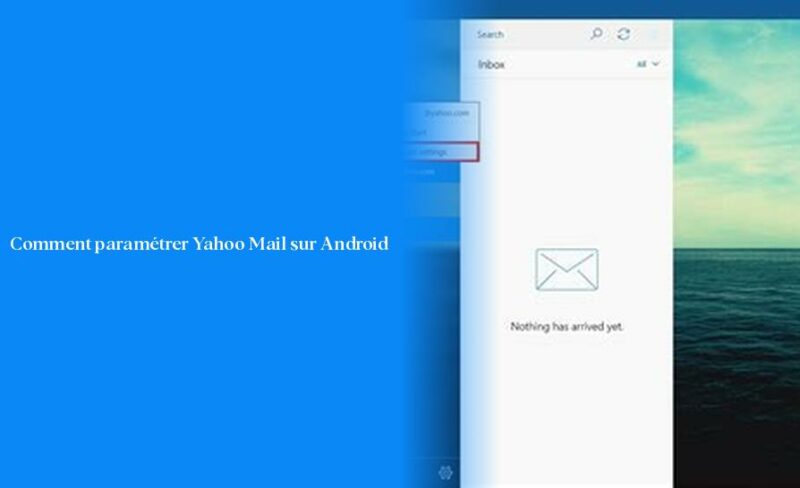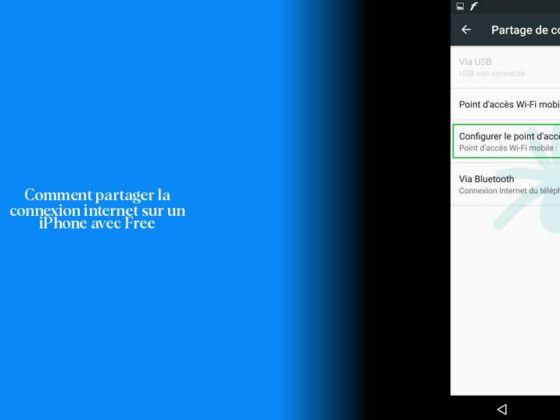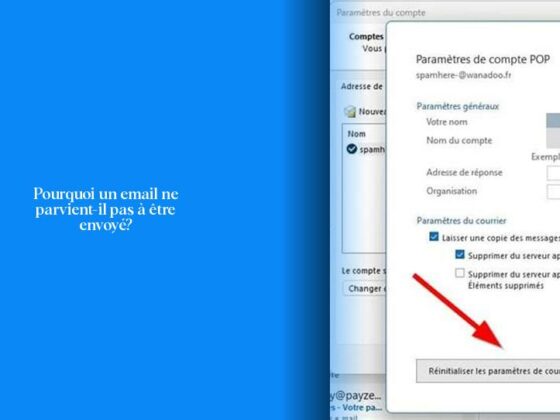Comment configurer Yahoo Mail sur Android
Ah, Yahoo Mail! C’est un peu comme une boîte aux lettres virtuelle – plein de surprises, parfois des courriers importants et parfois juste des spams gênants qui vous attendent à l’intérieur. Aujourd’hui, on va parler de paramétrer Yahoo Mail sur Android. Alors, sortez vos outils numériques et préparez-vous à plonger dans les paramètres!
Maintenant que vous avez la trempe loufoque à propos de Yahoo Mail, parlons affaires sérieuses. Pour configurer Yahoo Mail sur Android, voici les bons réglages à utiliser :
- Pour configurer Yahoo Mail sur Android, utilisez les réglages suivants : Serveur imap.mail.yahoo.com, Port 993, Sécurité SSL/TLS, Nom d’utilisateur votre adresse e-mail complète et Mot de passe votre mot de passe.
- Pour paramétrer Yahoo Mail sur Android, ouvrez les paramètres de votre application de messagerie, ajoutez un nouveau compte, sélectionnez “Yahoo Mail”, entrez vos identifiants et suivez les instructions à l’écran.
- Pour une sécurité renforcée, activez l’authentification à deux facteurs pour votre compte Yahoo Mail afin de protéger l’accès à votre boîte de réception.
- Maîtrisez les paramètres IMAP pour Yahoo Mail en utilisant le serveur imap.mail.yahoo.com, le port 993 et la sécurité SSL/TLS pour vous assurer que vos e-mails arrivent à destination sans encombre.
- Explorez d’autres aspects passionnants du monde merveilleux de Yahoo Mail en modifiant vos paramètres de réponse ou en découvrant de nouvelles fonctionnalités.
- Serveur : imap.mail.yahoo.com
- Port : 993
- Sécurité : SSL/TLS
- Nom d’utilisateur : Votre adresse e-mail complète
- Mot de passe : Votre mot de passe
Paramétrer Yahoo Mail sur Android :
Maintenant que vous savez quels réglages utiliser pour votre compte Yahoo sur Android, passons aux étapes :
- Ouvrez les paramètres de votre application de messagerie sur votre téléphone.
- Recherchez l’option pour ajouter un nouveau compte.
- Sélectionnez “Yahoo Mail” parmi les options fournies.
- Entrez votre adresse e-mail complète et votre mot de passe.
- Assurez-vous d’utiliser les informations du serveur et du port mentionnés ci-dessus.
- Terminez le processus en suivant les instructions à l’écran.
Saviez-vous?
Pour une sécurité accrue, assurez-vous d’activer l’authentification à deux facteurs pour votre compte Yahoo Mail. Cela garantira que même si quelqu’un a accès à votre mot de passe, ils ne pourront pas se connecter sans le code généré temporairement.
Alors, qu’en pensez-vous? Prêt à conquérir le monde des e-mails avec vos nouveaux réglages flashy? Continuez la lecture pour découvrir comment modifier vos paramètres de réponse ou explorer d’autres aspects passionnants du monde merveilleux de Yahoo Mail!
Paramètres IMAP pour Yahoo Mail
Pour être un(e) pro des paramètres IMAP pour Yahoo Mail, il est essentiel de maîtriser les subtilités de la configuration. Bien sûr, tu veux que tes e-mails arrivent à bon port sans se perdre en route! En gardant cela à l’esprit, voici quelques points clés à retenir concernant les paramètres IMAP pour Yahoo Mail :
- Serveur : imap.mail.yahoo.com
- Port : 993
- Sécurité : SSL/TLS
- Nom d’utilisateur : Ton adresse e-mail complète
- Mot de passe : Évidemment, ton super secret
Maintenant que tu as ces informations éclairantes en main, tu es prêt(e) à affronter n’importe quel problème lié aux paramètres IMAP pour ton compte Yahoo Mail. Assure-toi de bien les noter et de les utiliser lors de la configuration sur ton appareil Android!
Et voilà! Avec ces conseils rafraîchissants et ces détails hilarants sur la configuration des paramètres IMAP pour Yahoo Mail, tu devrais maintenant être prêt(e) à dominer le monde numérique des e-mails avec style et panache. N’oublie pas qu’une fois que tout est configuré correctement, tu pourras profiter pleinement de l’expérience fluide qu’offre Yahoo Mail sur ton téléphone Android. Alors fonce et conquiers cet univers numérique avec confiance et légèreté!
Comment configurer Yahoo Mail sur Outlook 365
Bienvenue dans le monde merveilleux de la configuration d’e-mails! Après avoir maîtrisé la configuration de Yahoo Mail sur Android, il est temps de se lancer dans une nouvelle aventure – celle de configurer Yahoo Mail sur Outlook 365. Pas besoin de sortir les cartes au trésor cette fois-ci, juste quelques paramètres et un esprit aventureux!
Pour configurer Yahoo Mail sur Outlook 365, voici les étapes à suivre :
Ouvrir Outlook 365 sur ton ordinateur. Clique sur l’onglet “Fichier” en haut à gauche. Sélectionne “Ajouter un compte” dans la section “Informations”. Entre ton adresse e-mail Yahoo et clique sur “Se connecter”. Saisis ton mot de passe et clique sur “Connexion”. Outlook 365 recherchera automatiquement les paramètres appropriés. Si nécessaire, entre manuellement le serveur IMAP (imap.mail.yahoo.com) et le port (993). Une fois que tout est configuré, tu devrais être prêt(e) à recevoir tes e-mails Yahoo directement dans Outlook 365. C’est comme avoir un agent secret qui te livre tes messages personnels!
Et voilà, tu es maintenant prêt(e) à jongler entre différents comptes e-mail avec grâce et facilité. Que ce soit pour des affaires sérieuses ou juste pour envoyer des gifs hilarants à tes collègues, Outlook 365 rendra cette expérience aussi fluide qu’une conversation téléphonique sans coupure. Alors fonce et commence à profiter pleinement de ta boîte de réception parfaitement orchestrée!
Article populaire > Comment retrouver le mot de passe perdu de votre compte Free Mobile ?
Modifier les paramètres de réponse dans Yahoo Mail
Modifier les paramètres de réponse dans Yahoo Mail peut être un jeu d’enfant une fois que tu connais le chemin à suivre! Tu veux personnaliser ta boîte mail pour qu’elle reflète vraiment qui tu es? Eh bien, reste avec moi car je vais te montrer exactement comment personnaliser tes réglages de réponse dans Yahoo Mail.
Pour ajouter ou modifier ton adresse de réponse dans Yahoo Mail, voici quelques étapes simples à suivre :
- Ouvre Yahoo Mail sur ton ordinateur.
- Clique sur l’icône des Paramètres.
- Sélectionne “Plus de paramètres” puis “Boîtes aux lettres”.
- Choisis l’adresse e-mail pour laquelle tu veux modifier la réponse.
- Clique sur “Modifier” à côté de l’adresse e-mail sélectionnée.
- Dans la section “Réponse”, entre l’adresse e-mail que tu souhaites utiliser comme adresse de réponse.
- N’oublie pas d’enregistrer tes modifications avant de quitter les paramètres!
Et voilà! Tu as maintenant personnalisé ton adresse de réponse dans Yahoo Mail et tu es prêt(e) à briller avec style lors de tes échanges par e-mail. Imagine juste la surprise des destinataires quand ils verront ta touche personnelle en action!
À lire absolument – Guide pratique pour enregistrer sur un disque dur externe avec la Freebox Révolution
Maintenant que tu maîtrises l’art subtil mais crucial de personnaliser tes réglages de réponse dans Yahoo Mail, rien ne peut t’arrêter. Montre au monde ton côté créatif et fais-en sorte que chaque e-mail que tu envoies soit une véritable œuvre d’art numérique!